1、打开ps 2019,进入其主界面;
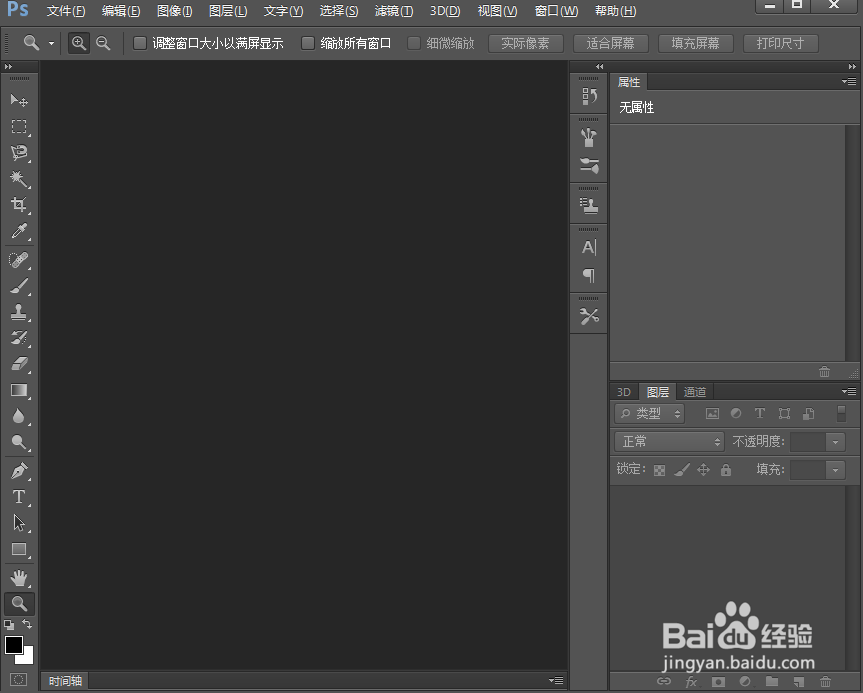
2、按ctrl+o,在打开窗口选中准备好的图片,按打开;
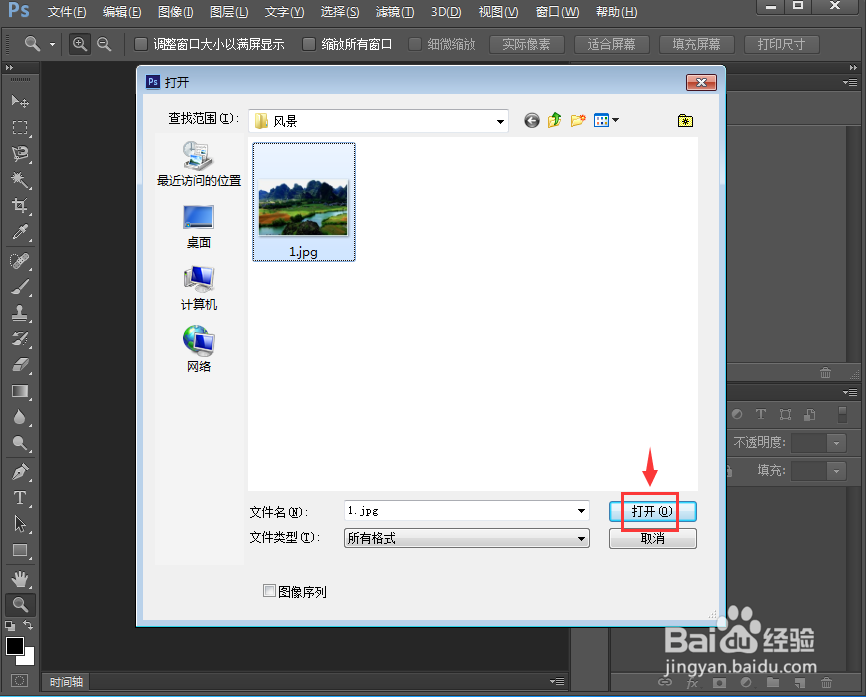
3、将图片添加到ps 2019中;
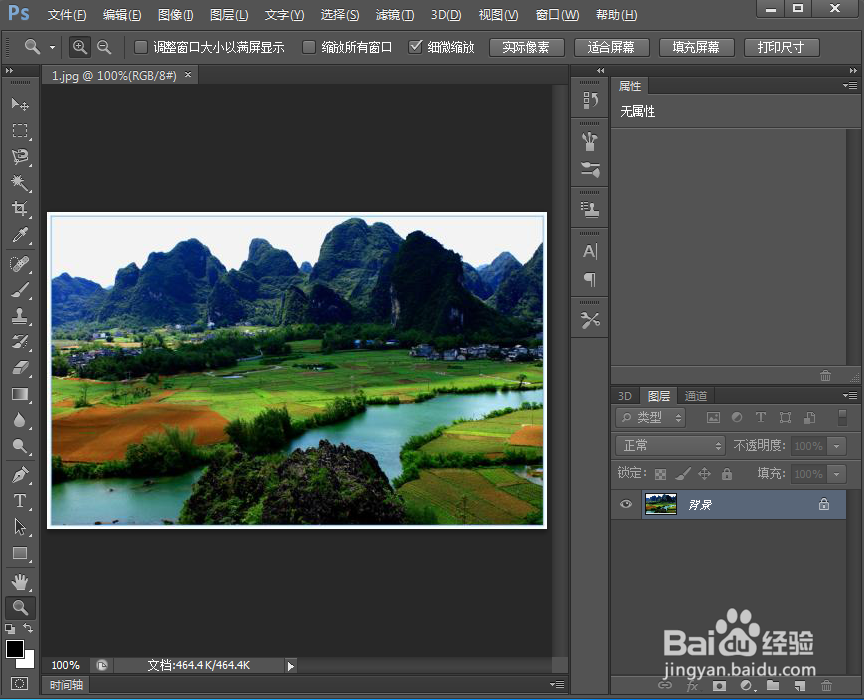
4、点击滤镜菜单,选择滤镜库;

5、在纹理文件夹中点击染色玻璃;
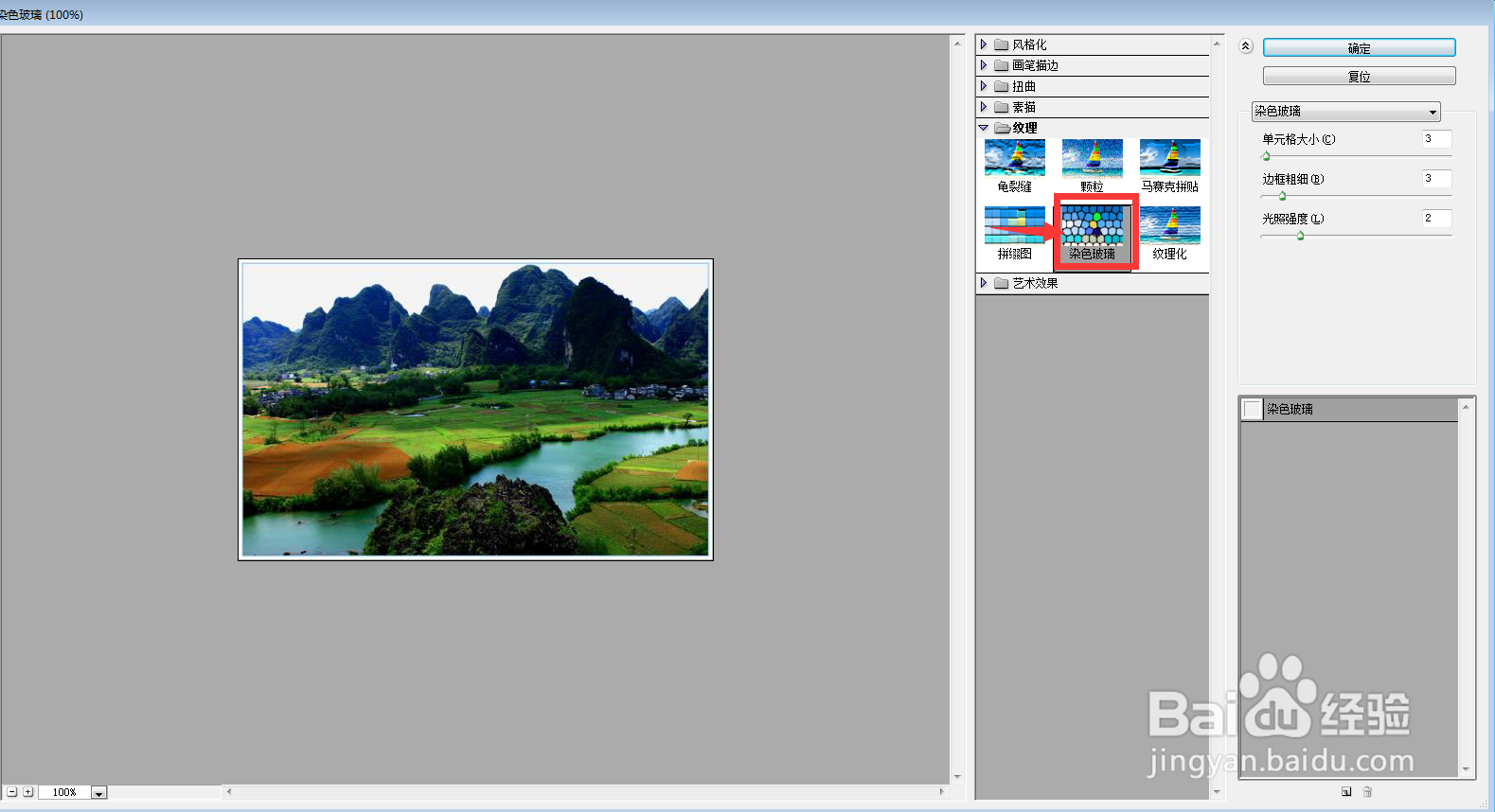
6、设置好参数,按确定;

7、我们就给图片添加上了染色玻璃纹理效果。

时间:2024-10-13 17:01:13
1、打开ps 2019,进入其主界面;
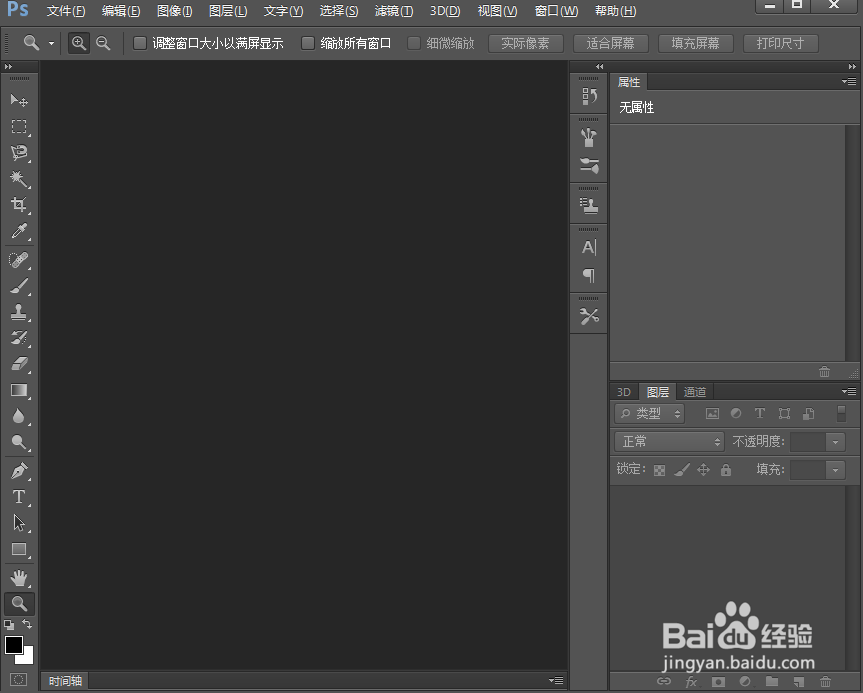
2、按ctrl+o,在打开窗口选中准备好的图片,按打开;
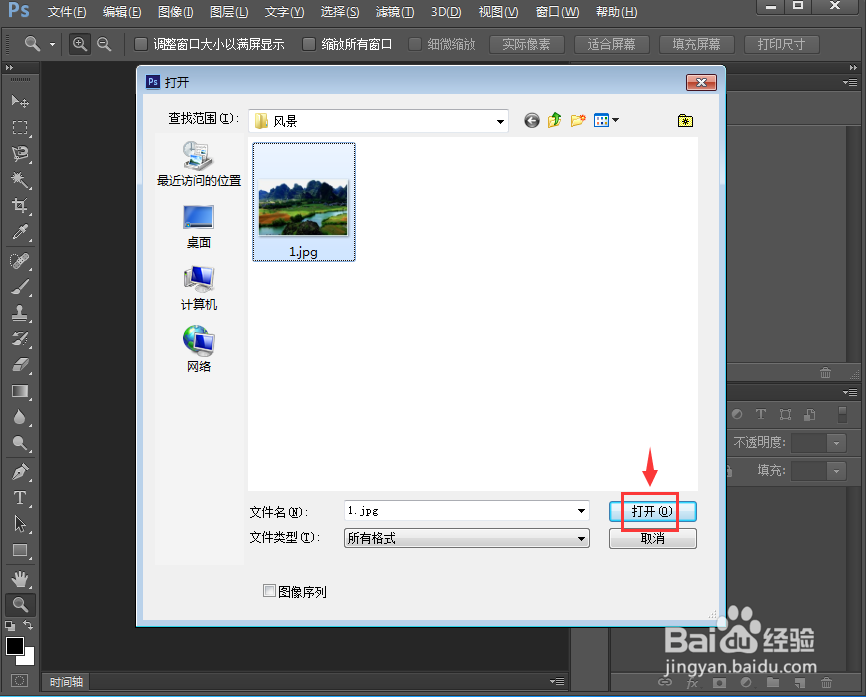
3、将图片添加到ps 2019中;
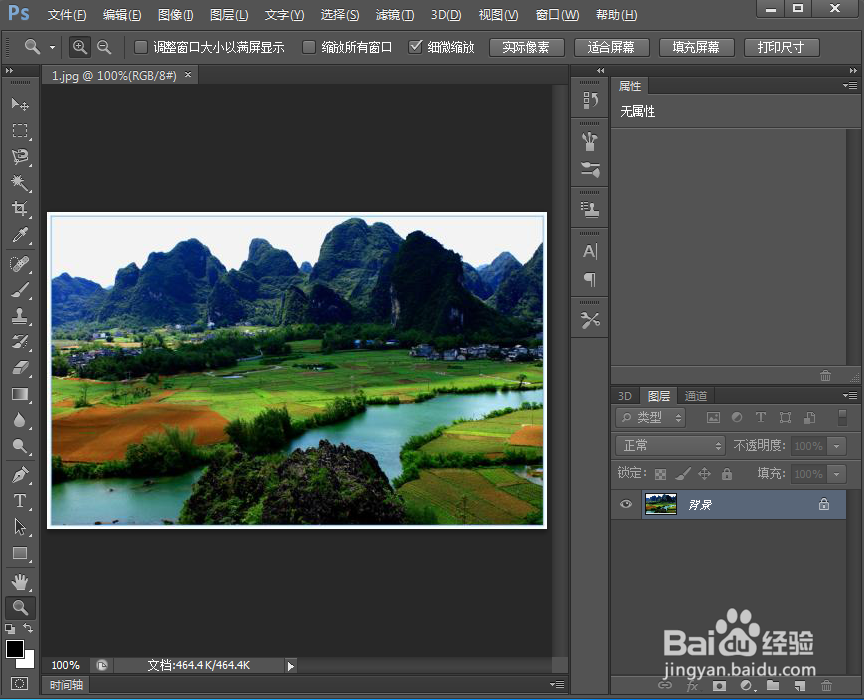
4、点击滤镜菜单,选择滤镜库;

5、在纹理文件夹中点击染色玻璃;
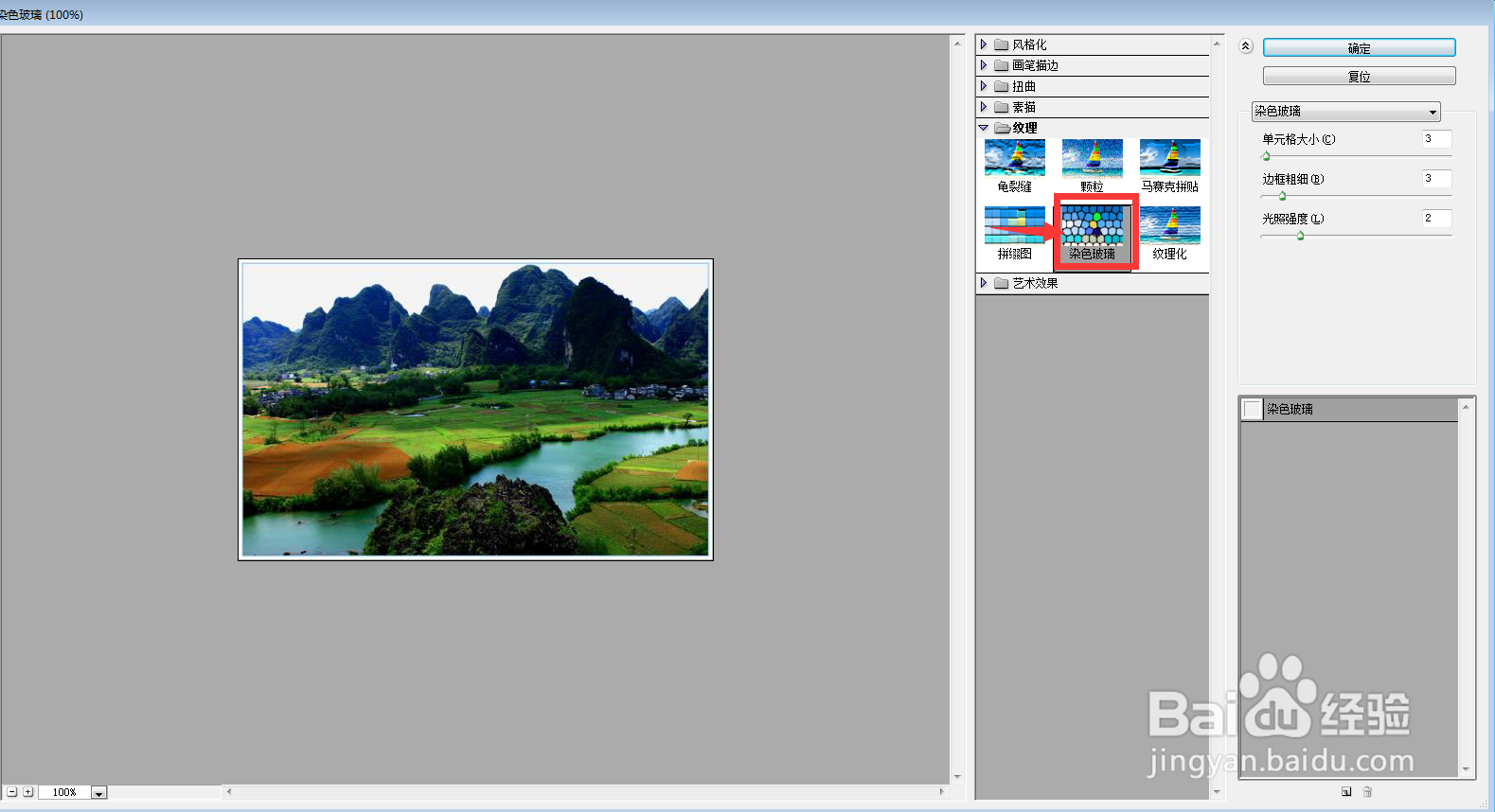
6、设置好参数,按确定;

7、我们就给图片添加上了染色玻璃纹理效果。

